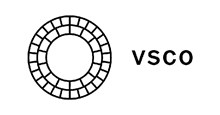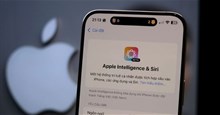Hướng dẫn chỉnh sửa ảnh trên Google Drive với PicsArt
Hiện nay, chúng ta có thể dễ dàng và nhanh chóng sử dụng công cụ chỉnh sửa ảnh - PicsArt để sửa những tấm ảnh bất kỳ của mình trên Google Drive. Với tính năng này, người dùng sẽ chỉnh sửa hình ảnh trực tiếp trên Google Drive bằng công cụ PicsArt mà không phải tải về thiết bị. Để giúp cho mọi người có thể dễ dàng và nhanh chóng sử dụng công cụ chỉnh sửa ảnh PicsArt trực tuyến, thì hôm nay Download.com.vn sẽ giới thiệu các bước thực hiện để cài đặt và sử dụng công cụ chỉnh sửa ảnh PicsArt trên Google Drive.
PicsArt là một ứng dụng, công cụ chỉnh sửa ảnh đang được nhiều người yêu thích và sử dụng. Tại ứng dụng này, người dùng có thể dễ dàng và nhanh chóng sử dụng những công cụ chỉnh sửa ảnh sẵn có để biến những tấm hình bình thường thành tác phẩm nghệ thuật. Sau đây, chúng tôi mời các bạn cùng theo dõi bài viết hướng dẫn chỉnh sửa ảnh trên Google Drive với PicsArt.
Hướng dẫn cài đặt PicsArt vào Google Drive
Bước 1: Đầu tiên, sẽ nhấn vào nút tải phía dưới đây, để đi tới trang hỗ trợ cài đặt PicsArt vào Google Drive trên trình duyệt của máy tính hoặc điện thoại.
Bước 2: Tại trang web cài đặt PicsArt, click chuột vào nút Cài đặt ở phía bên phải màn hình.
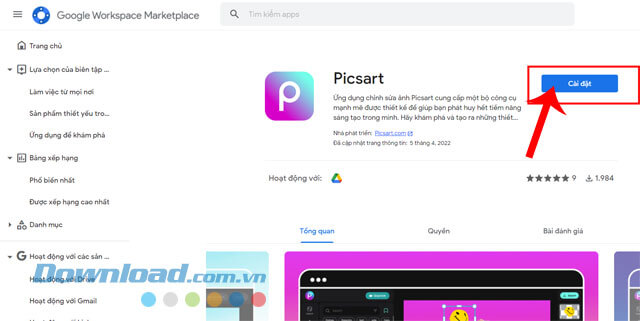
Bước 3: Lúc này trên màn hình sẽ hiển thị khung cửa sổ "Sẵn sàng để cài đặt", hãy nhấp chuột vào nút Tiếp tục.
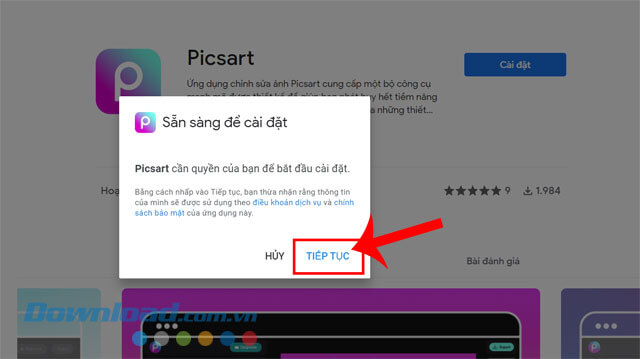
Bước 4: Khi này tại khung cửa sổ Đăng nhập, đăng nhập tài khoản gmail của mình.
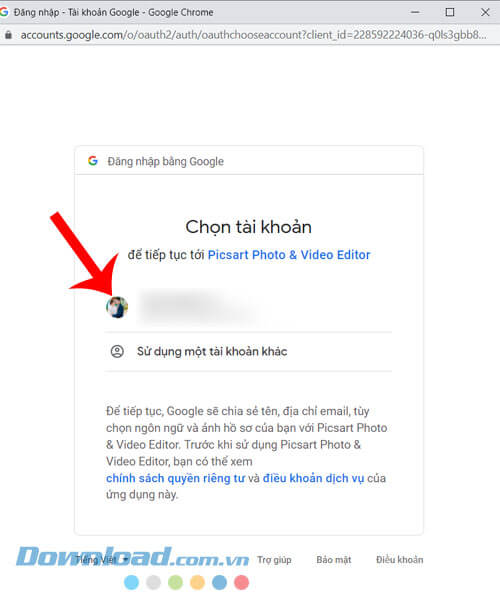
Bước 5: Trong khung cửa sổ thông báo “Picsart Photo & Video Editor muốn có quyền truy cập vào Tài khoản Google của bạn”, đánh dấu tick vào ô vuông tại 3 mục giống với hình ảnh phía dưới. Sau đó, nhấn và nút Tiếp tục.
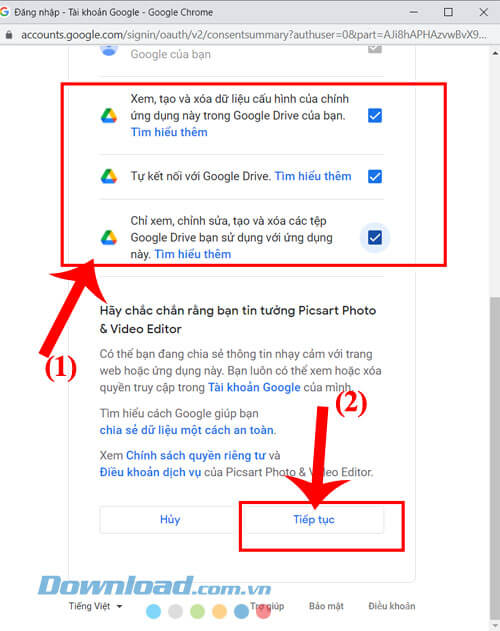
Bước 6: Tiếp theo, trên màn hình xuất hiện thông báo “Đã cài đặt PicsArt”, nhấp chuột vào nút Xong và bắt đầu sử dụng PicsArt trên Google Drive.
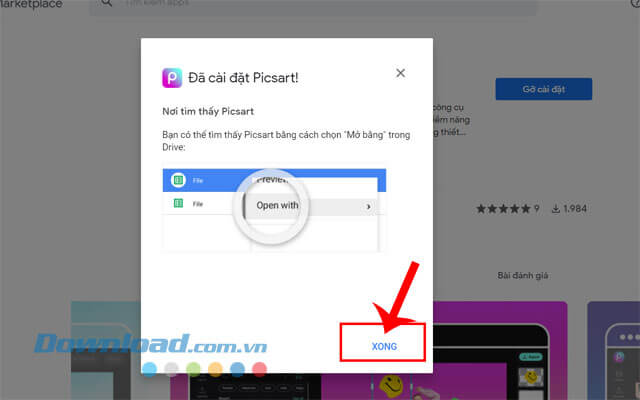
Hướng dẫn sử dụng PicsArt trên Google Drive
Bước 1: Truy cập vào Google Drive trên trình duyệt, sau đó tìm kiếm và nhấp chuột phải vào một tấm ảnh bất kỳ mà bạn muốn chỉnh sửa ảnh.
Bước 2: Khi này, click chuột vào mục Mở bằng > Chọn mục PicsArt.
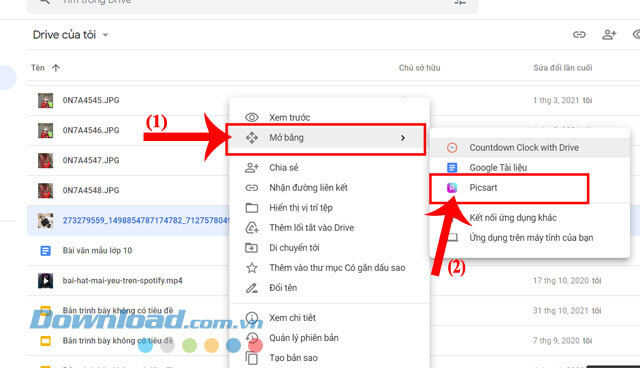
Bước 3: Lúc này ở phía bên trái màn hình sẽ hiển thị thanh công cụ chỉnh sửa ảnh PicsArt, hãy sử dụng những công cụ chỉnh sửa và bắt đầu sửa ảnh trên PicsArt.
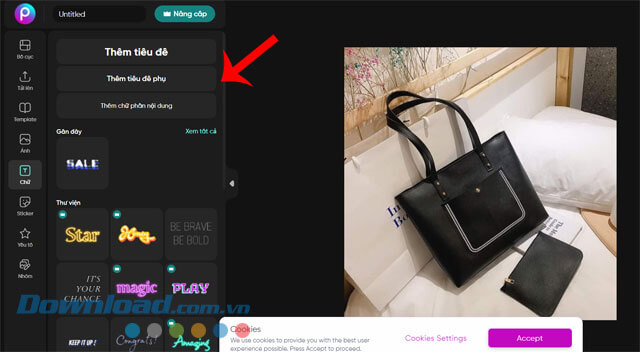
Bước 4: Sau khi đã chỉnh sửa hình ảnh, nhấn vào nút Xuất ở góc bên phải phía trên màn hình.
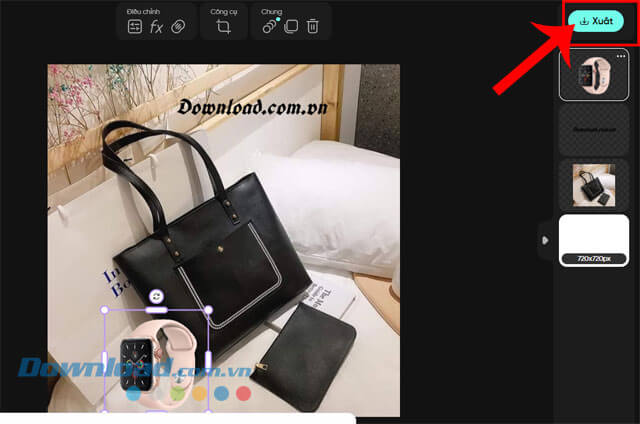
Bước 5: Tại khung cửa sổ Tải xuống ở phía bên phải màn hình, đặt tên cho file hình ảnh, tùy chỉnh kích thước và độ phân giải của ảnh, rồi click vào nút Lưu vào Google Drive để tải hình ảnh đã chỉnh sửa lên lại Google Drive, hoặc nhấp chuột vào nút Tải xuống để lưu lại hình ảnh đã chỉnh sửa về thiết bị.

Trên đây là bài viết hướng dẫn chỉnh sửa ảnh trên Google Drive với PicsArt, hy vọng rằng sau khi theo dõi bài viết này thì các bạn có thể dễ dàng nhanh chóng cài đặt và sử dụng PicsArt trên Google Drive để biến những bức ảnh bình thường thành tác phẩm nghệ thuật.
Chúc các bạn thực hiện thành công!
Hướng dẫn
-

Hướng dẫn tạo hiệu ứng vòng xoáy trên PicsArt
-

Hướng dẫn chỉnh ảnh concept “người tí hon” trên PicsArt
-

Hướng dẫn tạo ảnh có hiệu ứng tan biến trên PicsArt
-

TOP ứng dụng chỉnh sửa ảnh chuyên nghiệp miễn phí
-

Hướng nhập code và các code The Legend of Neverland mới nhất
-

Minecraft: Cách tiêu diệt tất cả các mob nhanh chóng
-

Hướng dẫn thêm Google Lens vào màn hình khoá iPhone
-

Tổng hợp code Dodge Stars và cách nhập
-

Danh sách code Retro Tower Defense và cách nhập
-

Những mẹo cần biết khi chơi No, I'm not a Human
-

Hướng dẫn chặn tính năng Apple Intelligence trên iPhone
-

Cách thu thập tất cả thuyền trong Roblox Fisch